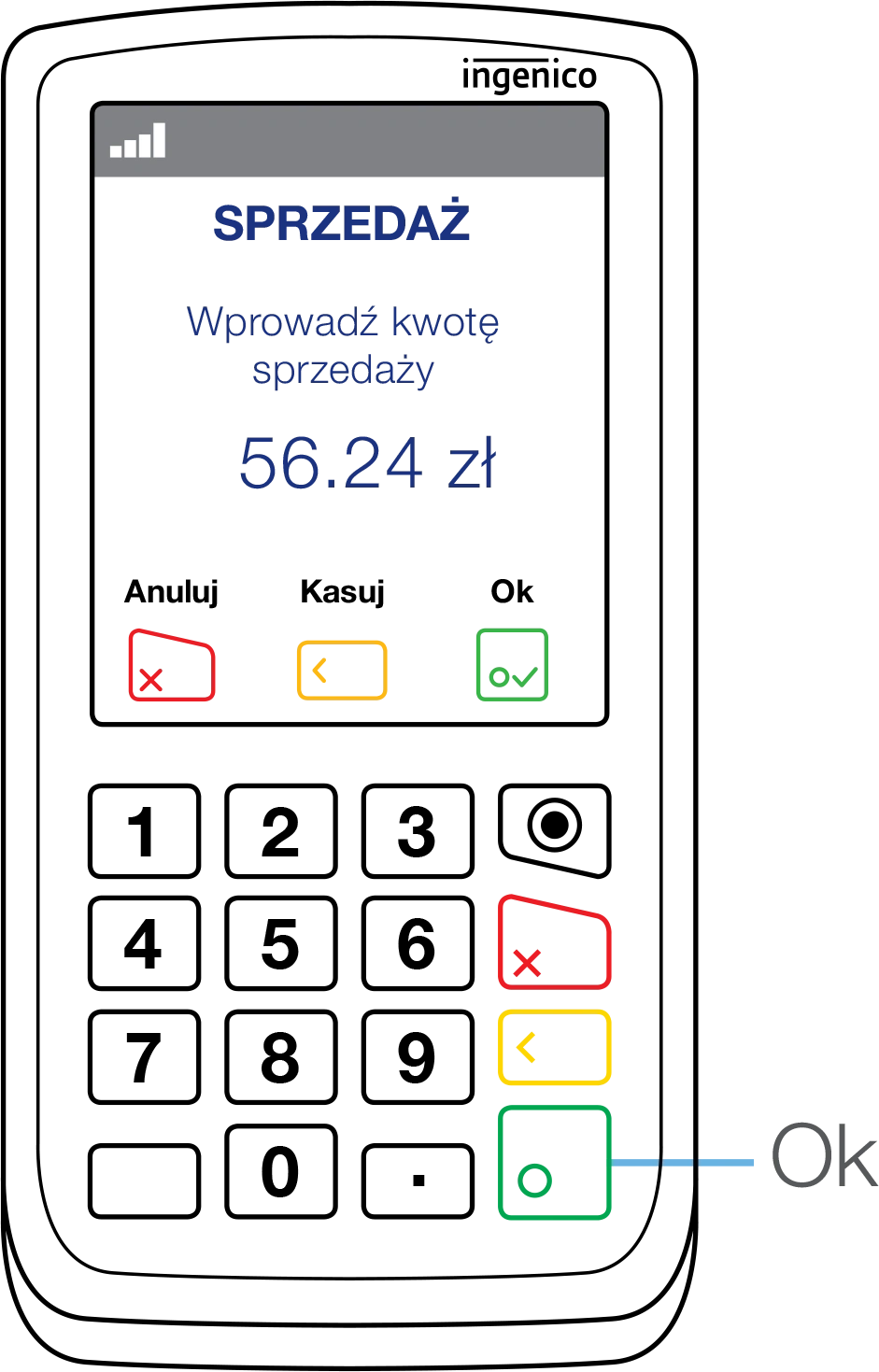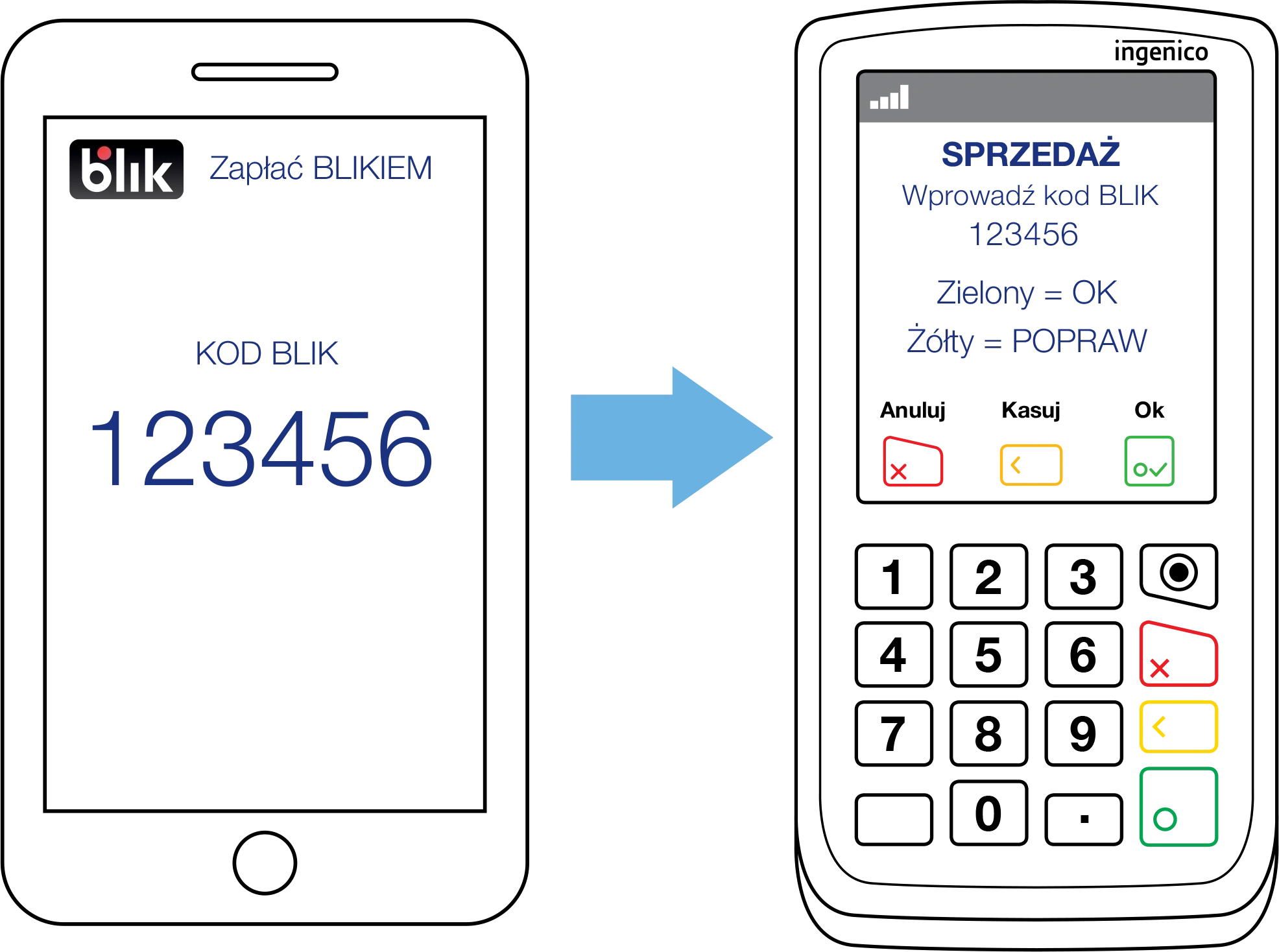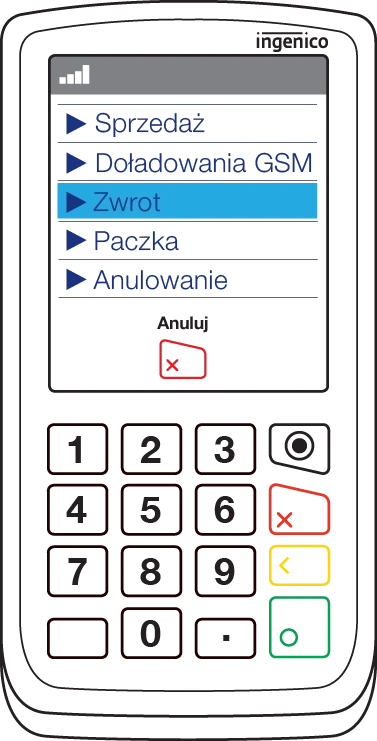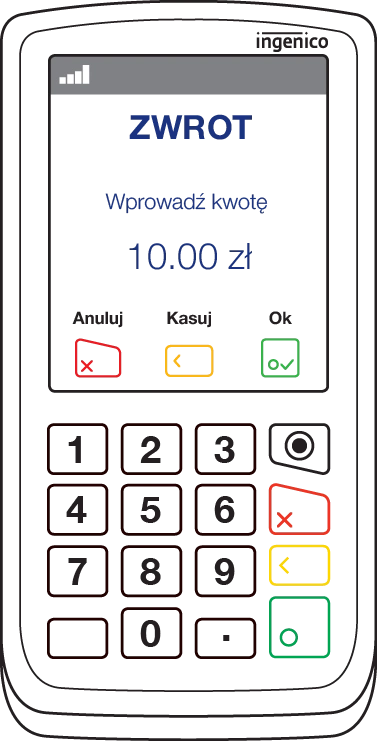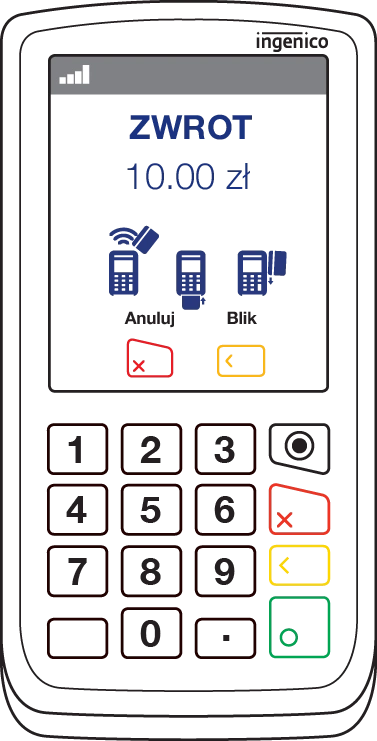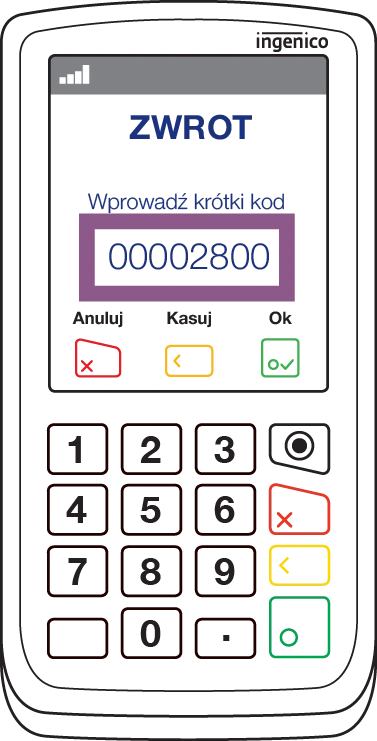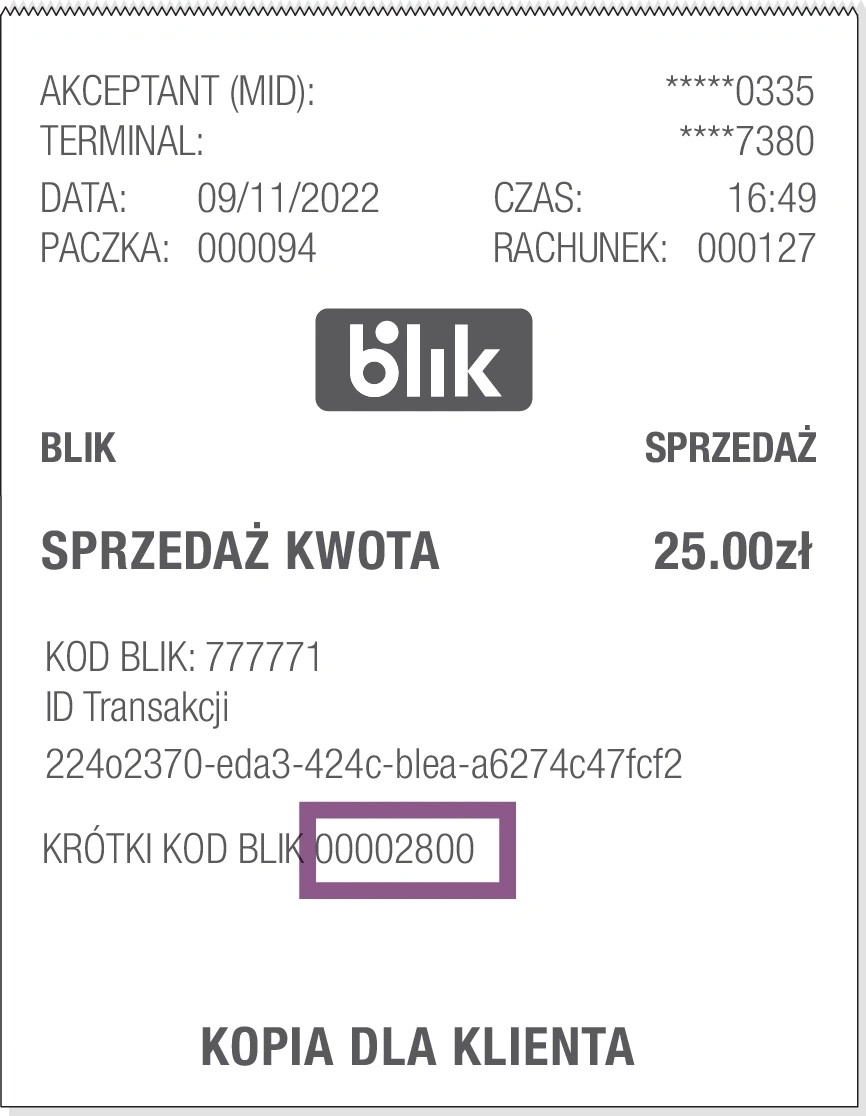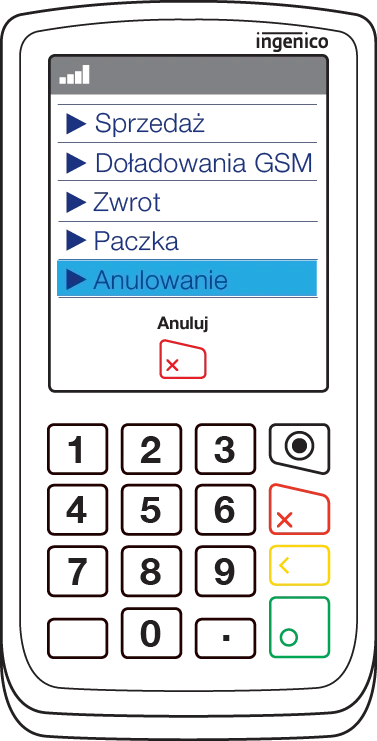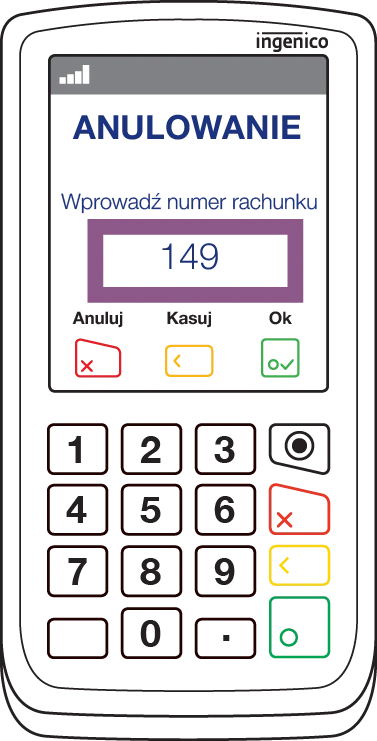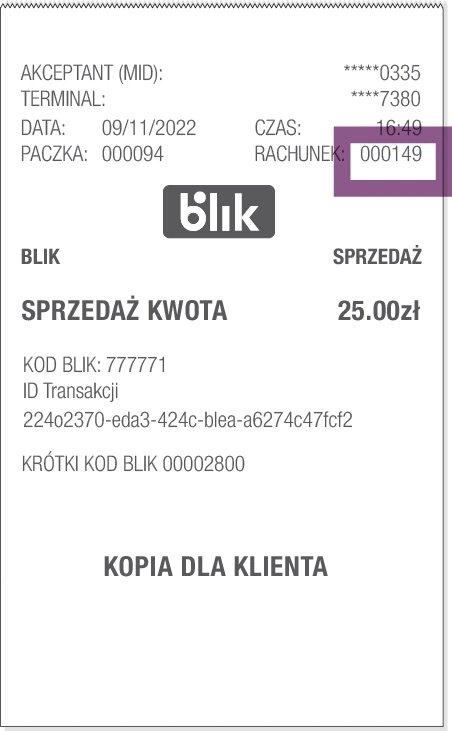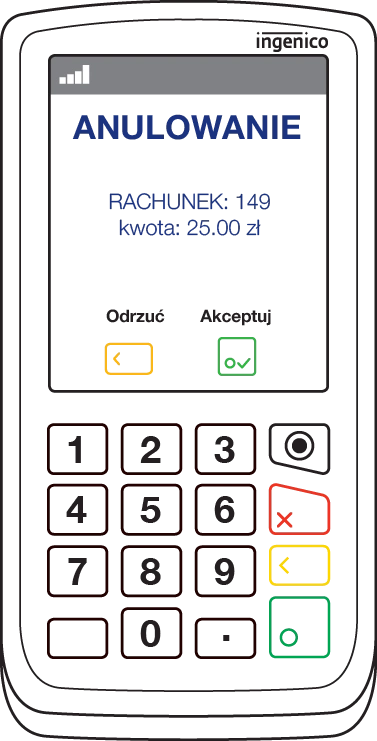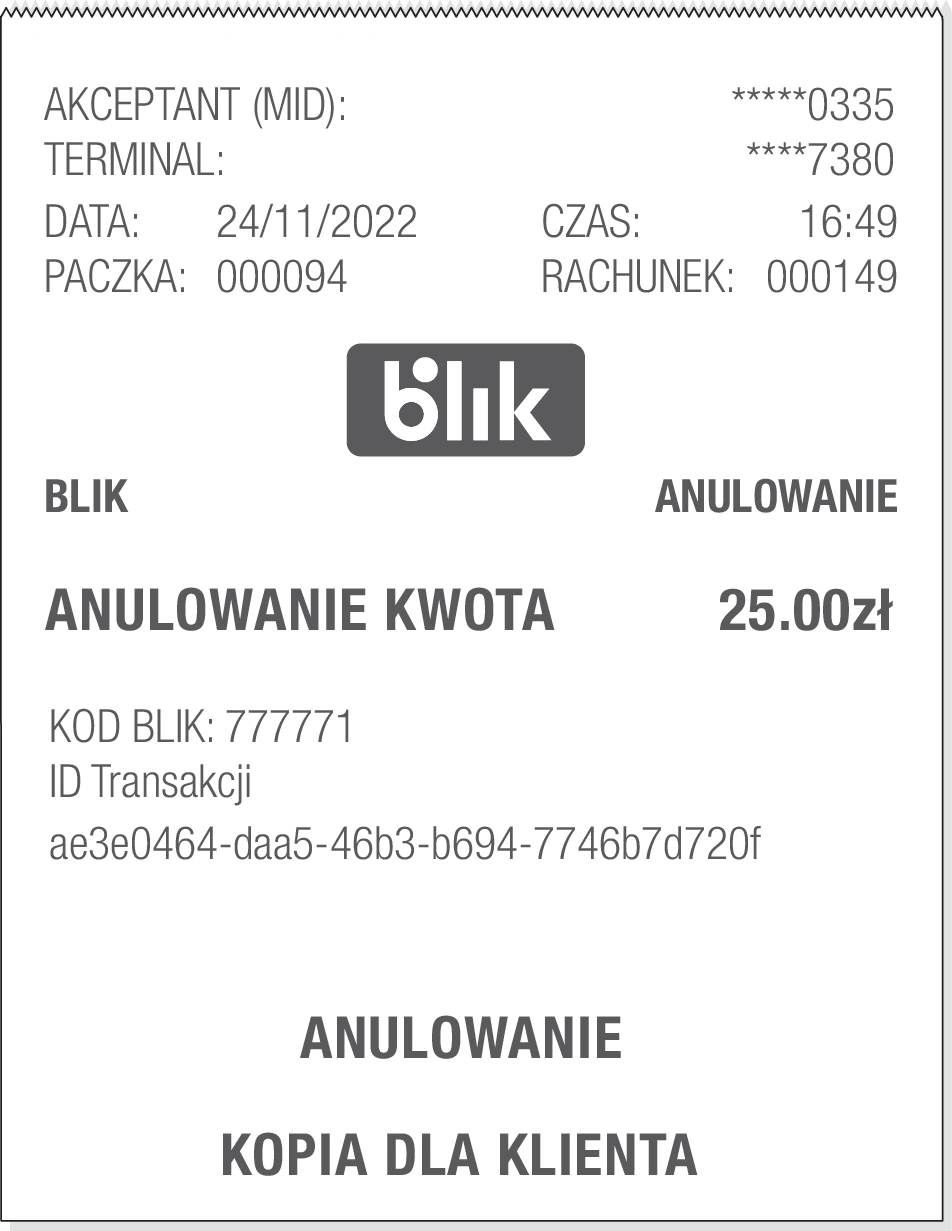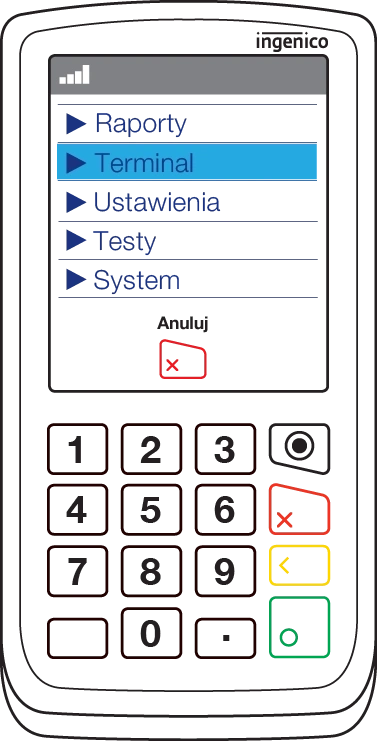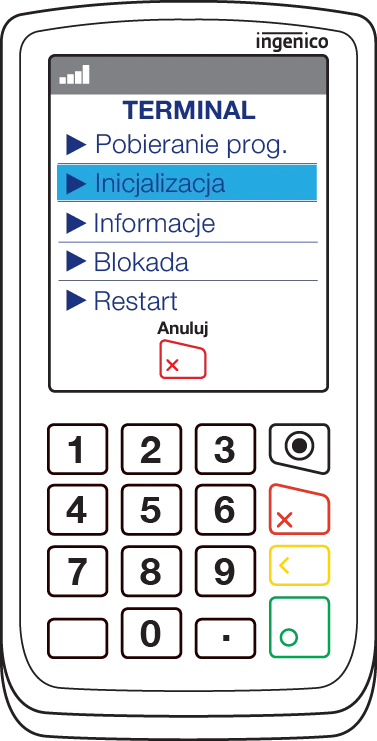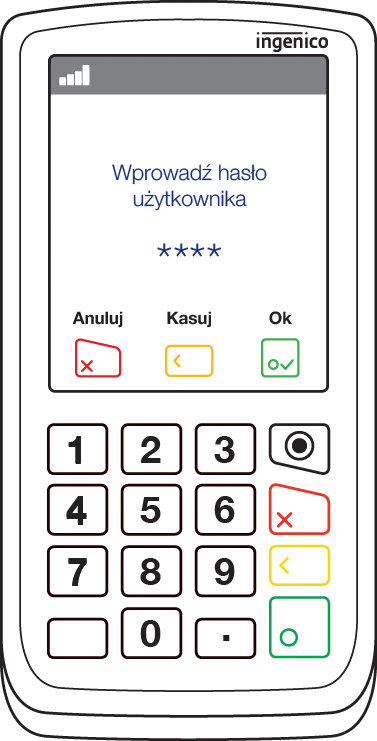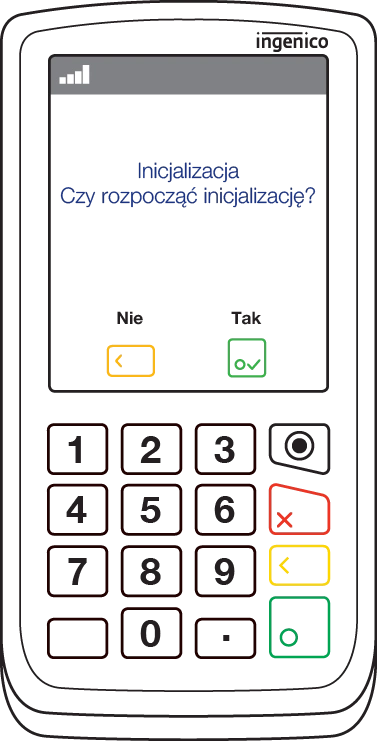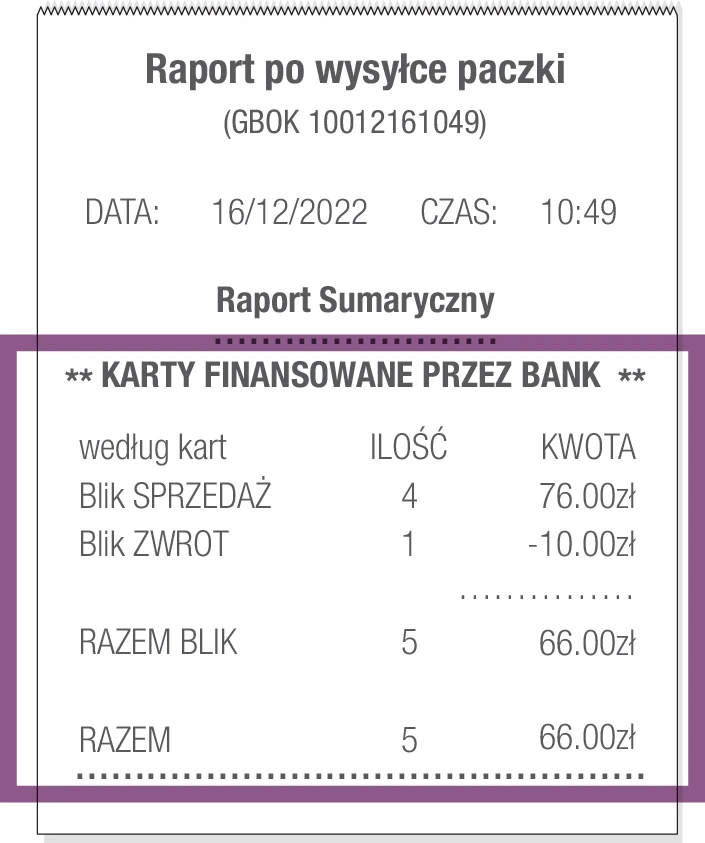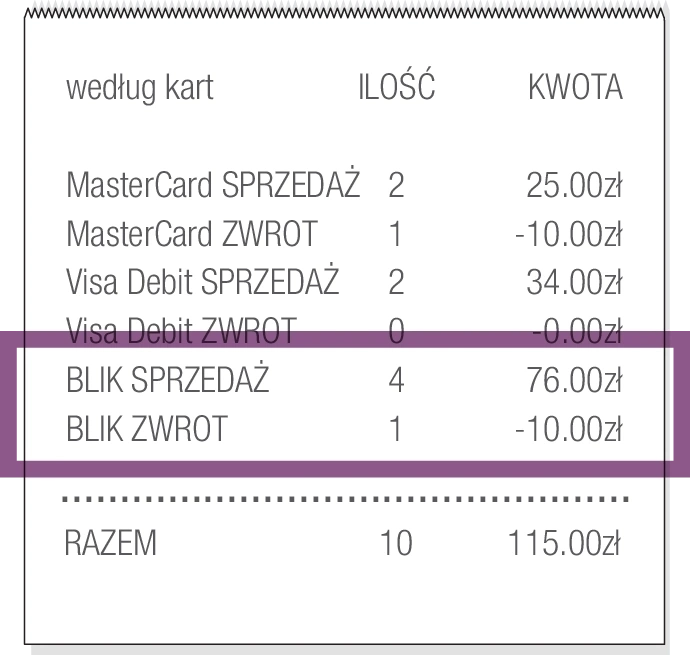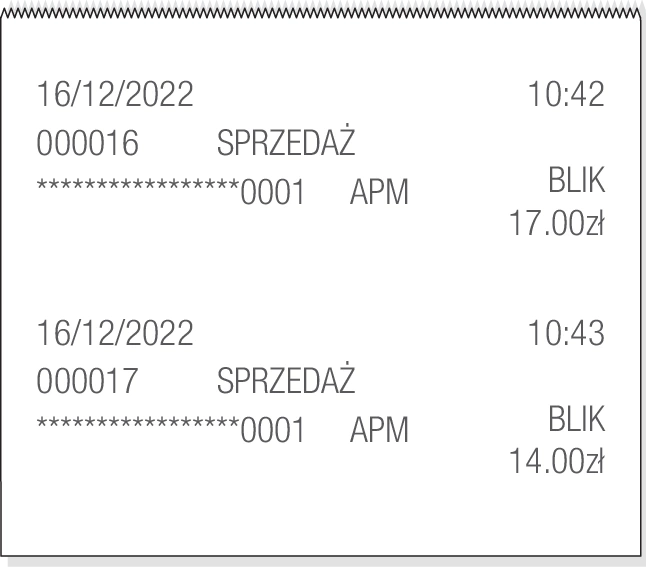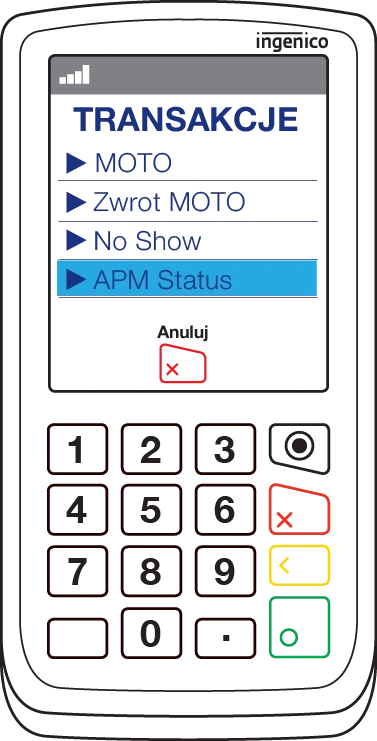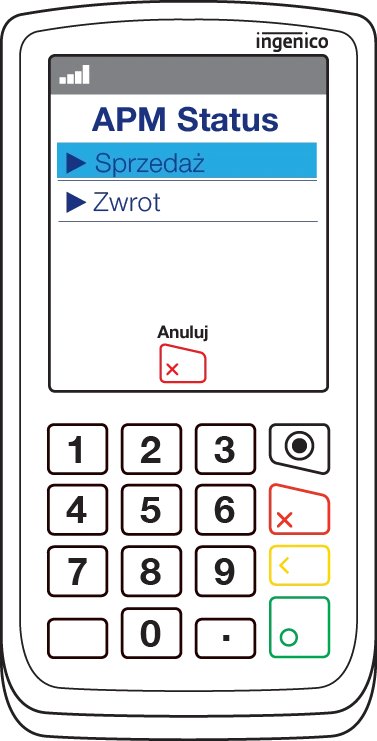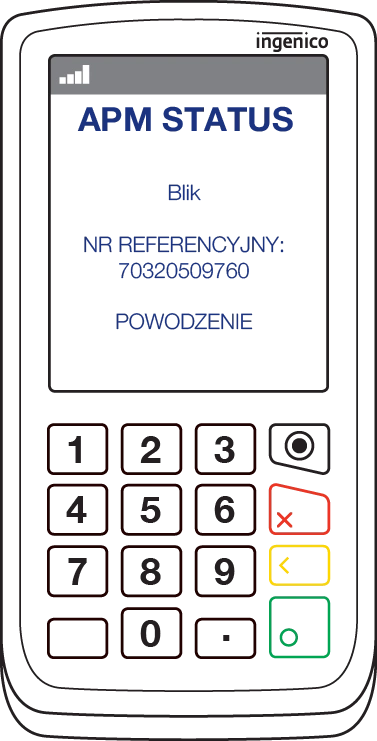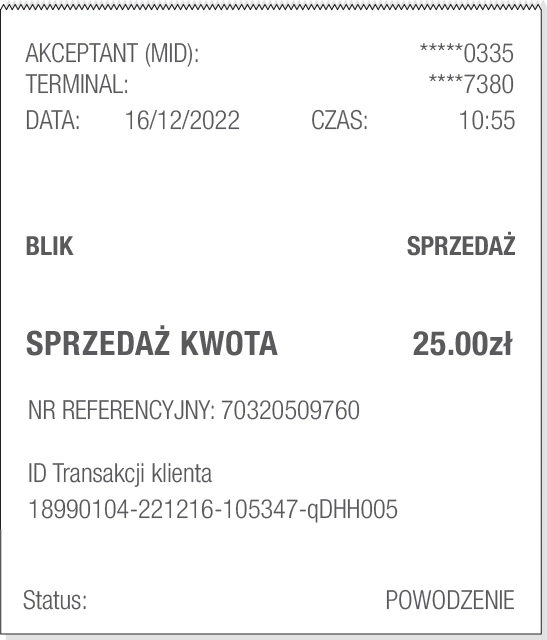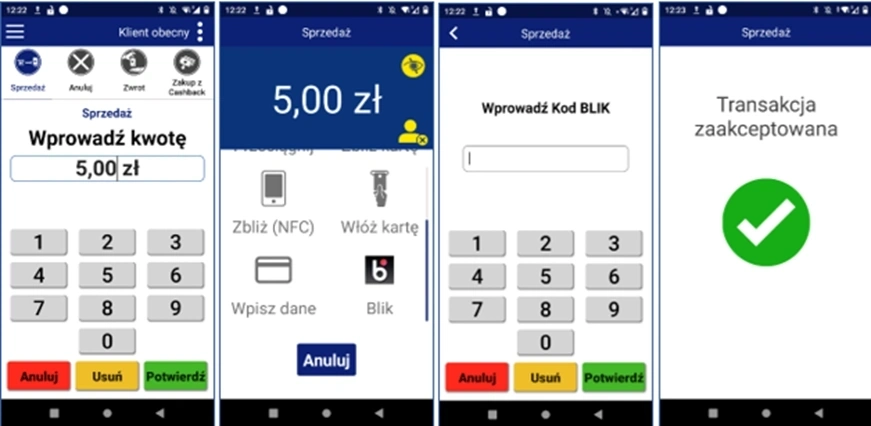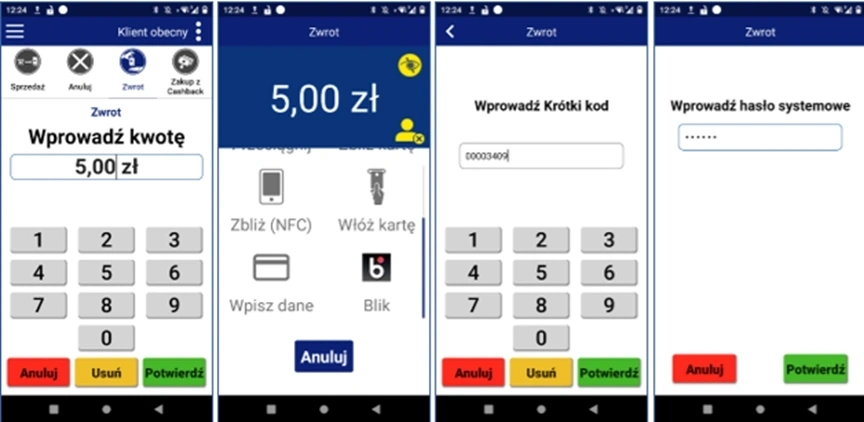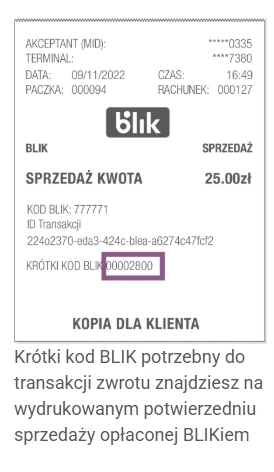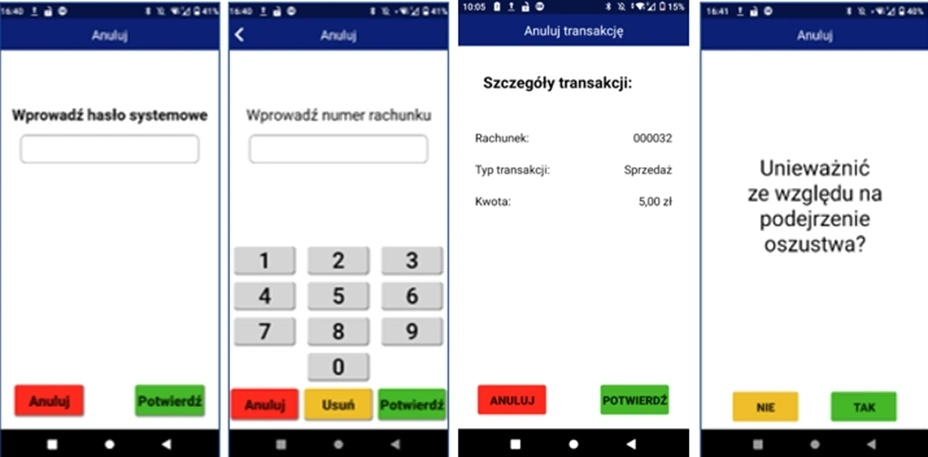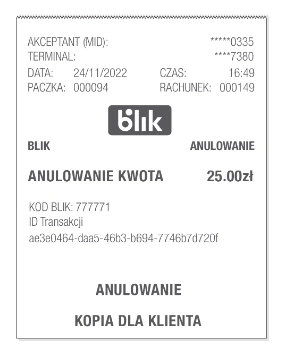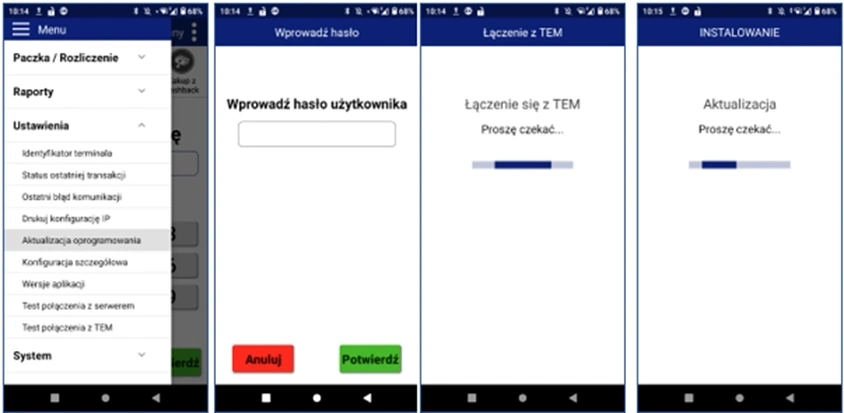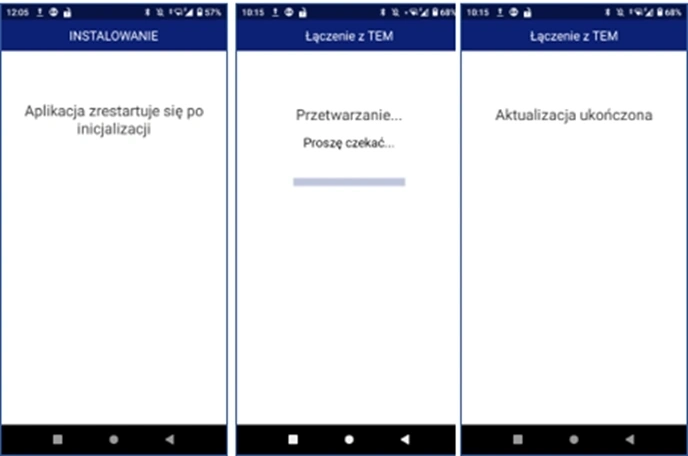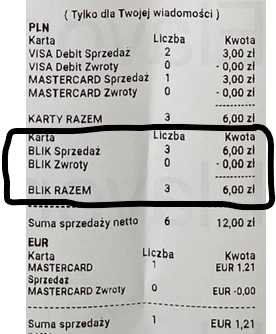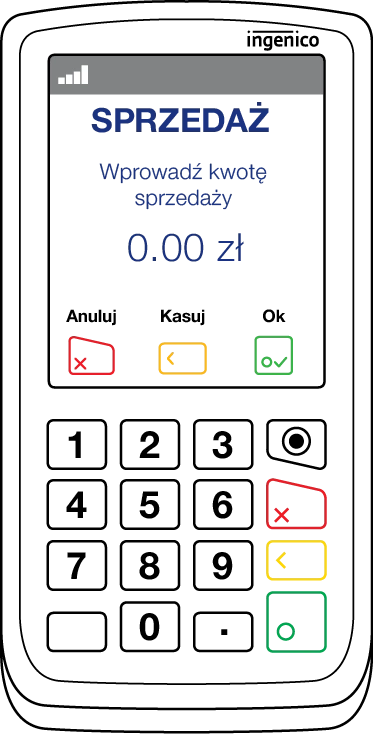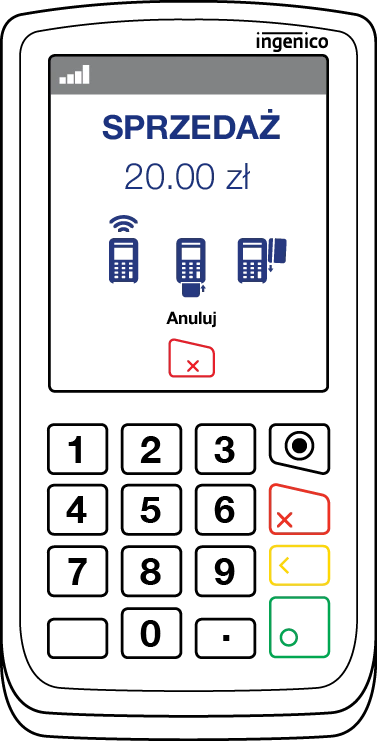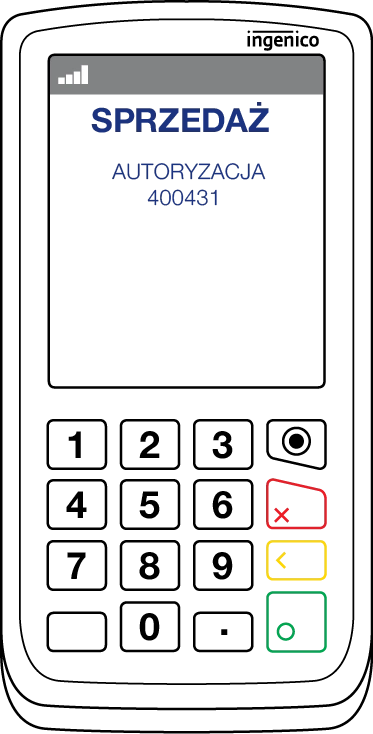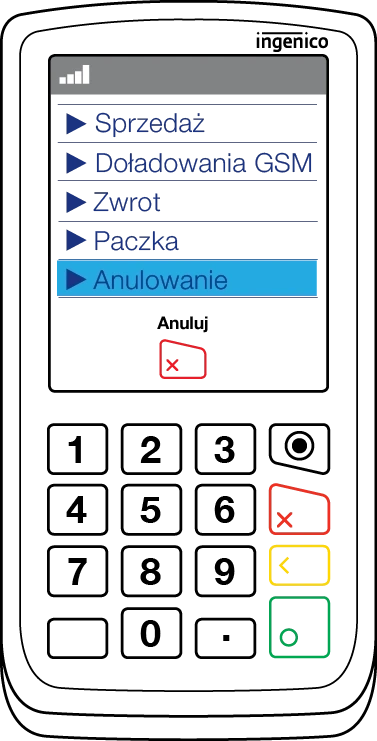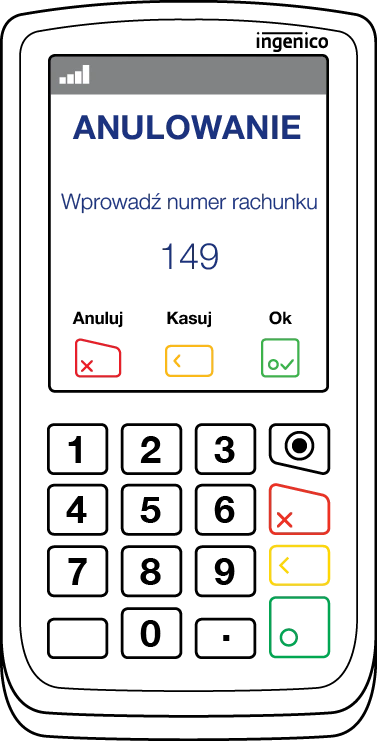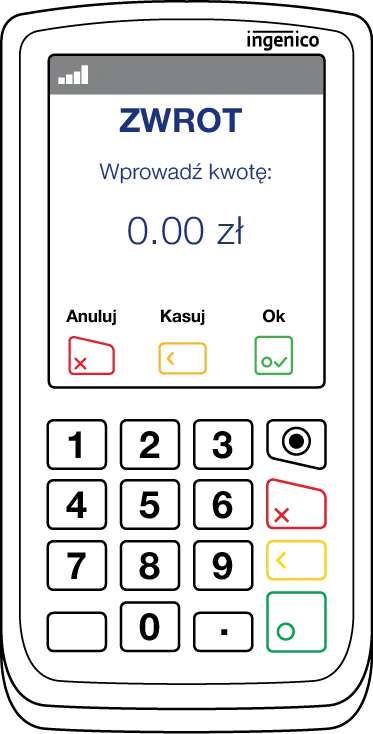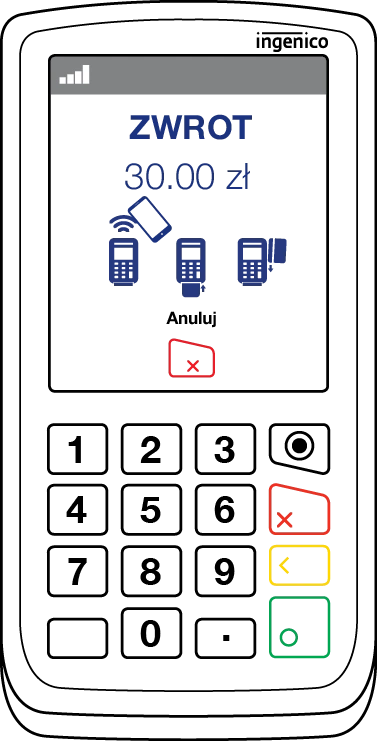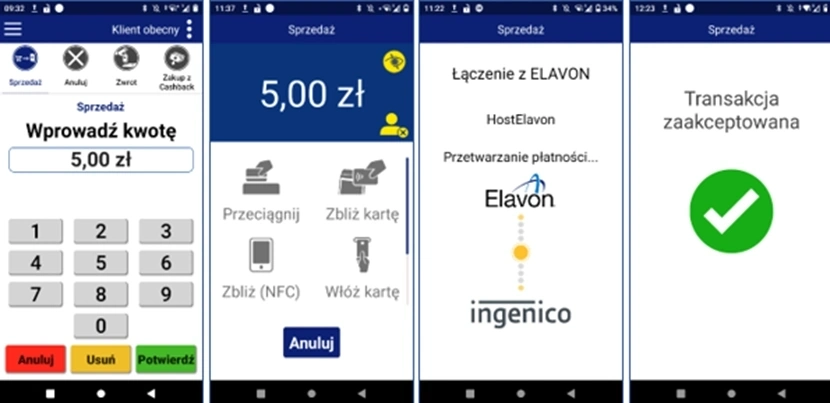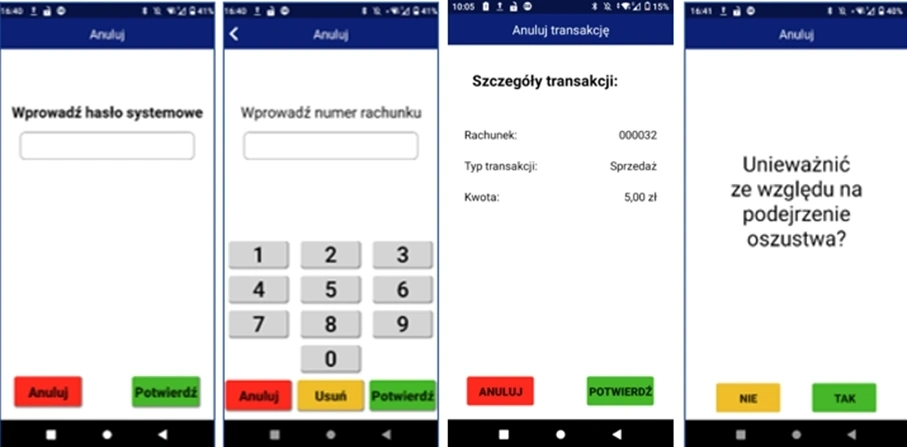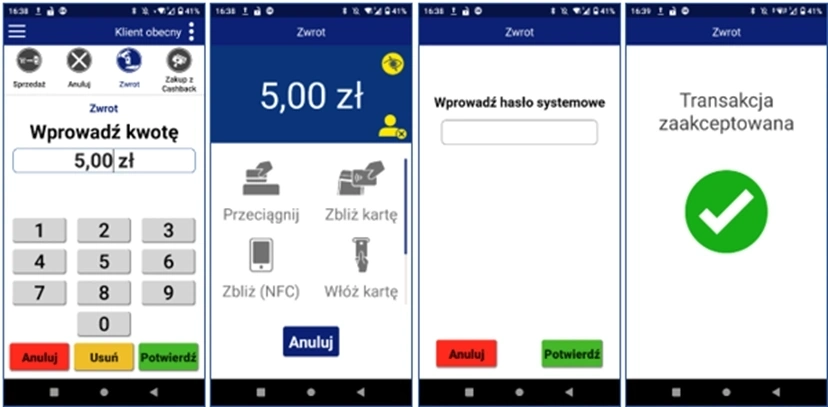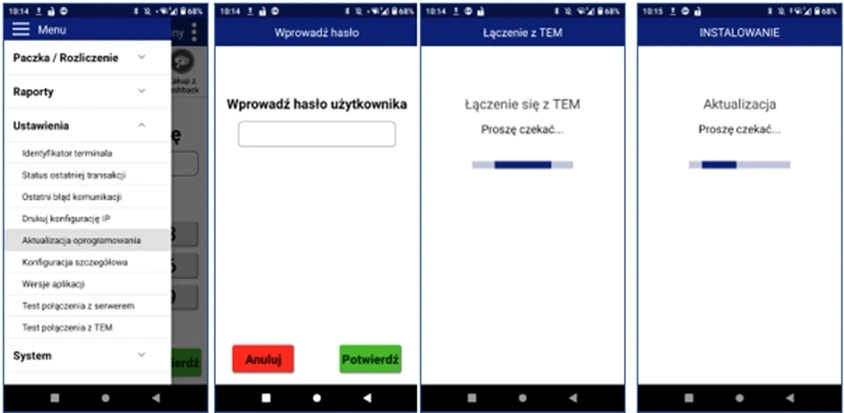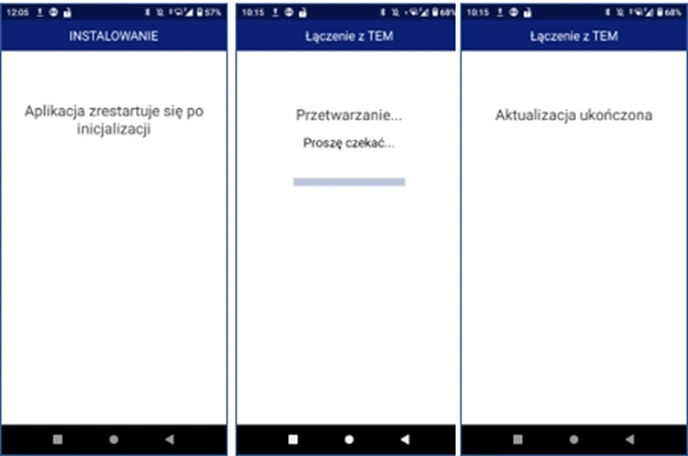Przyjmowanie płatności Blik Kody (z użyciem kodu)
BLIK Kody dostępny jest na terminalach Ingenico wersji Desk/Move
1. Wpisz kwotę transakcji na terminalu i naciśnij zielony przycisk Ok
2. Aby wybrać BLIK jako metodę płatności, naciśnij żółty przycisk BLIK na terminalu lub poproś klienta, by zrobił to na PIN padzie.
3. Poproś klienta, aby wygenerował na swoim urządzeniu mobilnym sześciocyfrowy kod BLIK.
4. Wpisz ten kod na terminalu lub poproś, by klient zrobił to na PIN padzie. Zatwierdź wybór, wciskając zielony przycisk Ok lub poproś, by zrobił to klient.
5. Jeżeli kod BLIK zostanie wpisany poprawnie, na urządzeniu mobilnym klienta wyświetli się powiadomienie.
6. Poproś klienta, aby zatwierdził transakcję na swoim urządzeniu. Informacja o zatwierdzeniu transakcji zostanie przekazana do terminala.
7. Terminal wydrukuje potwierdzenie, tak jak odbywa się to przy transakcji kartowej.
Przebieg transakcji zwrotu BLIK
Krótki kod BLIK potrzebny do transakcji zwrotu znajdziesz na wydrukowanym potwierzedniu sprzedaży opłaconej BLIKiem
Przebieg transakcji anulowania BLIK
1. Wybierz Anulowanie
2. Wprowadź numer rachunku
3. Potwierdź wybór
Anulowania są przetwarzane w taki sam sposób, jak w przypadku standardowych transakcji kartowych.
Jak pobrać aktualizacje z terminala?
1. MENU – Szara kropka
2. Wybierz Terminal
3. Wybierz Inicjalizacja
4. Wprowadź hasło użytkownika
5. Potwierdz Tak
BLIK w raportach po wysyłce paczki
- Transakcje BLIK pojawiają się w sekcji Karty Finansowane przez Bank.
- Sprzedaż i zwroty BLIKIEM będą sumowane osobno, obok innych rodzajów kart.
- Na Raporcie Szczegółowym transakcje BLIKIEM będą wyszczególnione z użyciem fikcyjnego numeru karty.
Nowy rodzaj transakcji – APM status
Terminal umożliwia sprawdzenie ostatnich transakcji sprzedaży i zwrotu BLIK.
Aby to zrobić:
1. Przejdź do TRANSAKCJE w menu głównym
2. Wybierz APM Status, wybierz Sprzedaż lub Zwrot
3. Terminal wyświetli status ostatniej transakcji APM
4. Terminal wydrukuje potwierdzenie